微信小程式底部導航Tabbar
底部導航欄這個功能是非常常見的一個功能,基本上一個完成的app,都會存在一個導航欄,那麼微信小程式的導航欄該怎麼實現呢?經過無數的踩坑,終於實現了,好了,先看看效果圖。
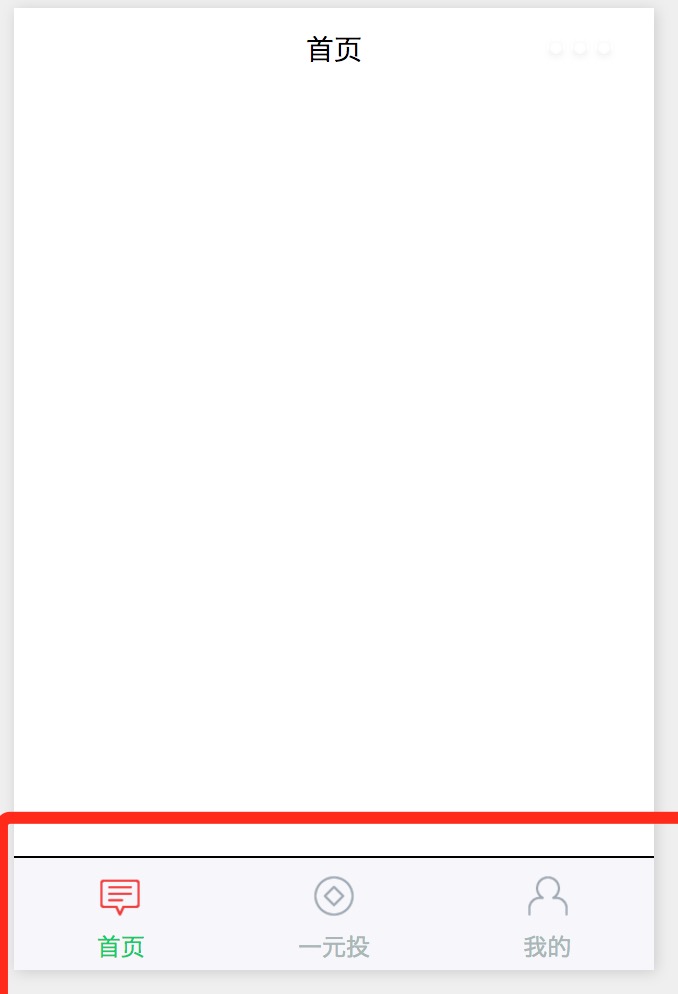
對於底部導航欄,小程式上給出的文件要求裡面的item最少2個,最多五個。
好了,先看看程式碼:
在專案中找到這個檔案
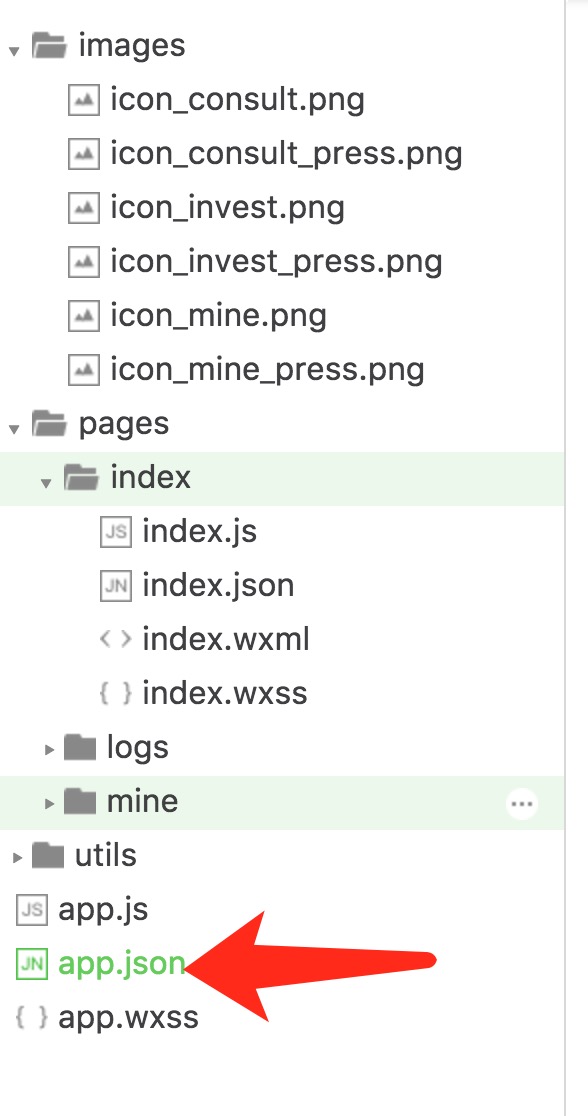

1 { 2 "pages":[ 3 "pages/index/index", 4 "pages/logs/logs", 5 "pages/mine/mine" 6 7 ], 8 "window":{ 9 "backgroundTextStyle":"light",10 "navigationBarBackgroundColor": "#fff", 11 "navigationBarTitleText": "首頁", 12 "navigationBarTextStyle":"black" 13 }, 14 15 "tabBar": { 16 "color": "#a9b7b7", 17 "selectedColor": "#11cd6e", 18 "borderStyle": "black" , 19 "list": [{ 20 "selectedIconPath": "images/icon_consult_press.png",21 "iconPath": "images/icon_consult.png", 22 "pagePath": "pages/index/index", 23 "text": "首頁" 24 }, { 25 "selectedIconPath": "images/icon_invest_press.png", 26 "iconPath": "images/icon_invest.png", 27 "pagePath": "pages/logs/logs", 28 "text": "一元投" 29 },{30 "selectedIconPath": "images/icon_mine_press.png", 31 "iconPath": "images/icon_mine.png", 32 "pagePath": "pages/mine/mine", 33 "text": "我的" 34 } 35 ] 36 } 37 }

這裡我先解釋一下這些屬性是什麼意思:
tabBar 指底部的 導航配置屬性
color 未選擇時 底部導航文字的顏色
selectedColor 選擇時 底部導航文字的顏色
borderStyle 底部導航邊框的樣色(注意 這裡如果沒有寫入樣式 會導致 導航框上邊框會出現預設的淺灰色線條)
list 導航配置陣列
selectedIconPath 選中時 圖示路徑
iconPath 未選擇時 圖示路徑
pagePath 頁面訪問地址
text 導航圖示下方文字
這裡需要注意一些小問題:
1、每個頁面的json檔案都不能去掉navigationBarTitleText這個屬性。否則會報錯
2、
"pages":[ 3 "pages/index/index", 4 "pages/logs/logs", 5 "pages/mine/mine" 6 7 ],
這個頁面的註冊一定要注意,第一個一定是要是最先顯示的,否則會出現底部導航看不到。
相關推薦
微信小程式底部導航Tabbar(轉)
底部導航欄這個功能是非常常見的一個功能,基本上一個完成的app,都會存在一個導航欄,那麼微信小程式的導航欄該怎麼實現呢?經過無數的踩坑,終於實現了,好了,先看看效果圖。 對於底部導航欄,小程式上給出的文件要求裡面的item最少2個,最多五個。 好了,先看看程式碼: 在專案中找到這個檔案 &nb
微信小程式底部導航Tabbar
底部導航欄這個功能是非常常見的一個功能,基本上一個完成的app,都會存在一個導航欄,那麼微信小程式的導航欄該怎麼實現呢?經過無數的踩坑,終於實現了,好了,先看看效果圖。 對於底部導航欄,小程式上給出的文件要求裡面的item最少2個,最多五個。 好了,先看看程式碼:
技術小白之記錄微信小程式底部導航欄
有了圖片有了文字怎麼能沒有導航欄呢,所以下面來記錄下底部導航欄的過程,先展示下我做的簡易的導航欄圖片。 可以在上面的圖片中看到底部的包含“推薦”“反饋”的一個底部導航欄。製作導航欄只需要開啟微信小程式app.json,向{}裡填入下列程式碼: "tabBar": { "col
微信小程式把玩(三)tabBar底部導航
tabBar相對而言用的還是比較多的,但是用起來並沒有難,在app.json中配置下tabBar即可,注意tabBar至少需要兩個最多五個Item選項 主要屬性: 對於tabBar整體屬性設
技術小白之記錄微信小程式頂部導航欄
現在來說說頂部導航欄的程式碼,先來看看簡單的頂部導航欄的截圖: 可以從上面的圖片看到有寫著[簡介]和[試看]的導航欄內容,下面來記錄下程式碼過程: wxml <!--導航條--> <view class="navbar"> <text wx:for
微信小程式地圖導航之多樣式線條
polyline: [ { points: [{ longitude: 113.3245211, latitude: 23.10229 }, { lo
微信小程式底部彈框
wxml <view class="modals"> <view class="mask" bindtap="hideModal" animation="{{animationMask}}"></view> <vi
微信小程式自定義tabbar
原文地址:http://www.wxapp-union.com/article-1405-1.html 1.建立wxml模板 <template name="tabbar"> <view class="tabbar_box" style=
微信小程式頁面導航功能
頁面導航功能無論是在app和web中都是一個極其常見的功能,如首字母導航,tabs導航等等。但是由於微信小程式無法都dom節點進行操作,所以怎麼才能在小程式中快速的導航到使用者的想要到達的地方呢。 那麼下面我們就以A-Z的首字母導航來講解一下吧! Step1 首先,當然我們需要簡單寫出我們的
微信小程式開發 一 tabbar圖示和顏色
前期準備 :註冊,填材料,驗證等等: https://mp.weixin.qq.com 1.瀏覽一遍簡易教程,下載相應的開發工具 寫一個小例子 點選左側的 “編輯”-》點選右側程式碼裡的 app.json 修改為 { "pages":[
微信小程式踩坑- tabBar.list[3].selectedIconPath 大小超過 40kb
重新啟動微信小程式編輯器的時候遇到了這樣的一個問題:tabBar.list[3].selectedIconPath 大小超過 40kb微信小程式開發的過程之中總會出現這樣或者那樣的錯誤,需要我們耐心的去尋找,仔細檢視和百度查詢之後,發現了原因:其中有一張圖片,替換的時候沒有注
微信小程式點選tabBar重新整理頁面
微信小程式點選導航欄選單tabBar第一次的時候頁面內容會重新整理,那是因為呼叫了onLoad函式,但是點選其他選單頁再次返回第一點選的頁面,頁面無重新整理,我的解決方法 就是呼叫onShow函式:
微信小程式tab導航+滾動頂部吸附效果(開發例項)
<!-- scroll導航欄 --> <view class='scrollBox2 fix-news' wx:if="{{fixTop<scrollTop}}"&g
微信小程式底部選單欄如何設定
在做微信小程式的時候,底部選單一開始並不理解是怎麼回事,寫成之後發現其實很簡單。在app.json中填寫選單列表"tabBar": { "color": "#a9b7b7",//未選中時導航欄字型顏色 "selectedColor": "#11cd6e",//
微信小程式地圖導航
<map id="map" longitude="116.48834"latitude="39.91692"scale="14" controls="{{controls}}" bind
微信小程式 自定義tabBar
[元件]tabBar.wxml <!--pages/components/tabBar/tabBar.wxml--> <template name="tabBar"> <view class="tabbar_box" style="backgro
微信小程式-非tabBar 頁面 跳轉到 tabBar 頁面
首頁不是含tabBar 頁面,比如登入頁,歡迎頁,主頁含tabBar 頁面。由首頁通過wx.redirectTo 跳轉到主頁時,沒有效果。還以為tabBar 頁面必須在首頁。經測試需要這樣: 非tab
微信小程式(導航API)
1.wx.navigateTo(OBJECT) 保留當前頁面,跳轉到應用內的某個頁面,使用wx.navigateBack可以返回到原頁面。 OBJECT 引數說明: 示例程式碼: wx.navigateTo({ url: 'test?id=1'
微信小程式之底部導航欄——tabBar
微信的開發文件裡有,很多人也寫了,自己寫一遍,加深印象罷! 在學習Android的時候,被模仿一個app的介面,實現其UI。而一般來說,總是避免不了導航欄的。 比較大眾化的,就是底部導航欄啦,而實現的方式也是非常的多,如:Fragment+ViewPage Or 來一個Ra
微信小程式使用程式碼切換底部導航
先上程式碼: wx.switchTab({ url: "/pages/block/block", }) 注意: 1.該方法的引數url只能賦在app.json中配置的tabBar下list中配置過的url: 2.switchTab不支援queryString,也就是
